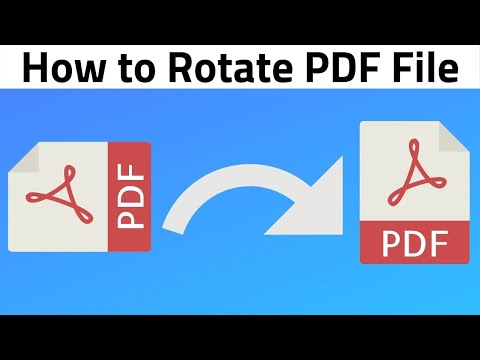
Innhold
Acrobat-linjen i Adobe Portable Document Format (PDF) -programmene inneholder "Standard", "Pro" og "Suite" -versjonene. Alle Acrobat-programmer inkluderer en rekke PDF-redigering og forfatterfunksjoner. En av funksjonene i hver versjon er evnen til å endre orienteringen av PDF-filen mellom landskapet (horisontalt) og portrett (vertikalt posisjonert). Denne funksjonen er nyttig når du må endre sidelayout av en eksisterende PDF. Du kan konvertere Acrobat PDF til portrett eller landskap ved å følge noen få trinn.
retninger

-
Last ned og installer et av Adobe Acrobat-programmene. Følgende trinn bruker "Standard" som referanse, men alle brukes også til Pro og Pro Extended. En gratis prøveperiode for Acrobat er tilgjengelig (se Resources). Vær oppmerksom på at Adobe Reader ikke har en funksjon for å endre sideorientering mellom landskap og portrett.
-
Klikk på "Fil" -menyen og velg "Åpne" -alternativet. Bruk søkemenyen til å få tilgang til mappen der PDF-filen er lagret. Velg filen og klikk på "Åpne" -knappen.
-
Klikk på "Rediger" rullegardinmenyen og velg "Innstillinger." Dette åpner et eget rullegardinvindu. Klikk på alternativet "Nytt dokument" i "Kategorier" -delen. Klikk på "Portrett" eller "Landskap" -knappen i delen "Standard side", avhengig av hvilken retning du vil ha. Klikk på "OK" -knappen for å fullføre konverteringsprosessen.
Hva du trenger
- Adobe Acrobat-programmet (Standard, Pro eller Suite)